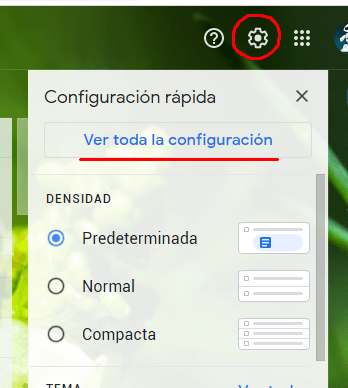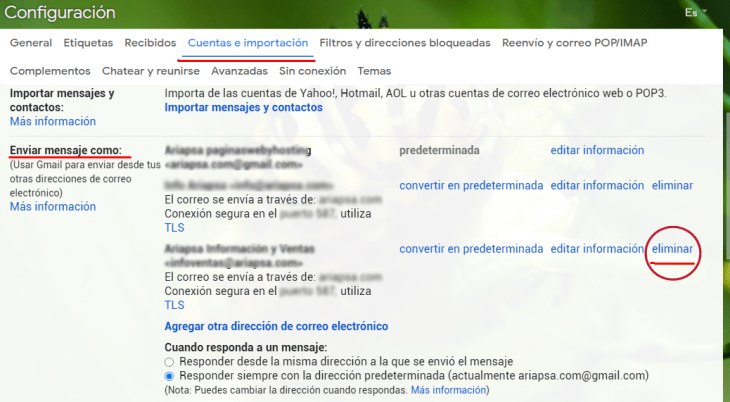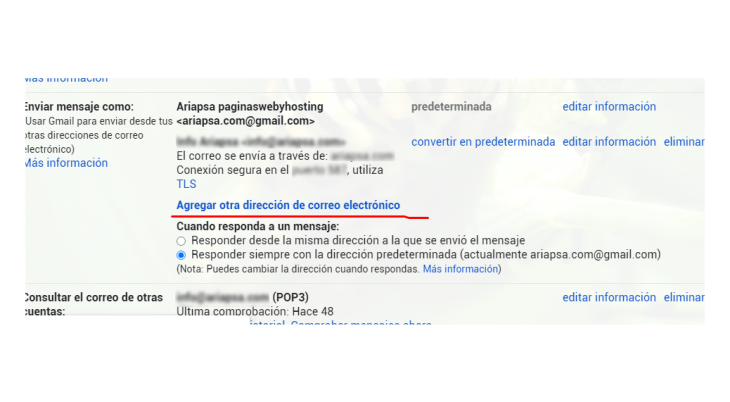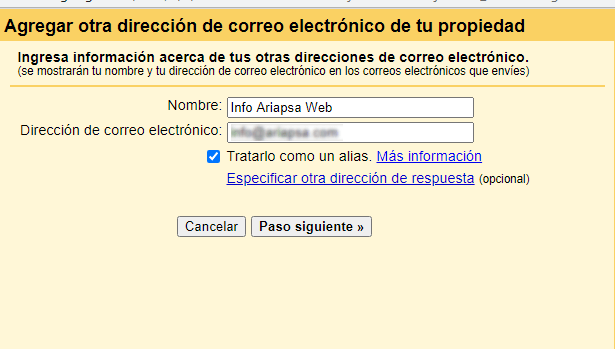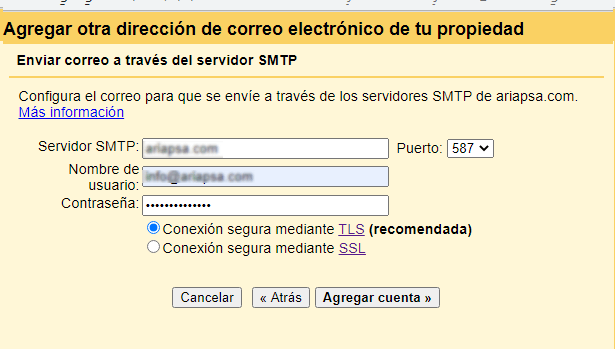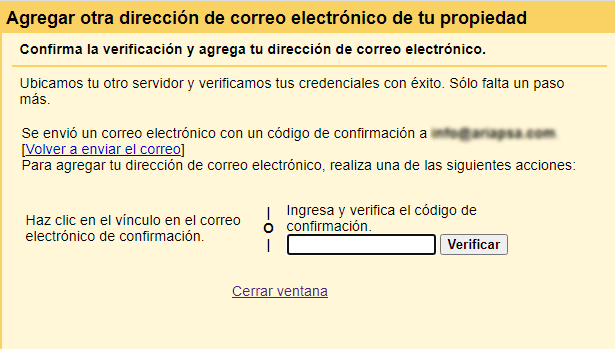ACTUALIZAR - Configurar correo de gmail para enviar en nombre de su correo corporativo ejemplo@sunombredeempresa.com (2020)
1.- Abrir correo de Gmail, vamos a configuración rápida y ver toda la configuración.
2.- Eliminar cuenta de correo desactualizada
3.- Una vez eliminada la cuenta, click sobre Agregar otra cuenta de correo electrónico.
4.- En la nueva ventana o ventana emergente:
Vamos a llenar el nombre con un alias (Como se identificara el correo corporativo)
En dirección de correo electrónico: Su dirección de correo electrónico corporativo.
Marcar: Más información
Click botón siguiente
5.- en nueva sección llenamos los campos como siguen según su correo corporativo, para el ejemplo colocaremos datos ficticios como ejemplo@sunombredeempresa.com
Enviar correo a través del servidor SMTP
Servidor SMTP: sunombredeempresa.com (dominio de su empresa)
Nombre de usuario: ejemplo@sunombredeempresa.com (correo de su empresa)
Contraseña: ***** (Contraseña de su correo de empresa)
Marcar casilla: Conexión segura mediante TLS (recomendada)
Puerto: 587
6.- Si todo salió bien debe aparecer nueva ventana solicitando un código, verifique a través de webmail su código de confirmación.
7.- Añada el código, cierre la ventana y verifique en su gmail que se encuentre añadido el correo, también verifique que pueda enviar correos desde gmail.